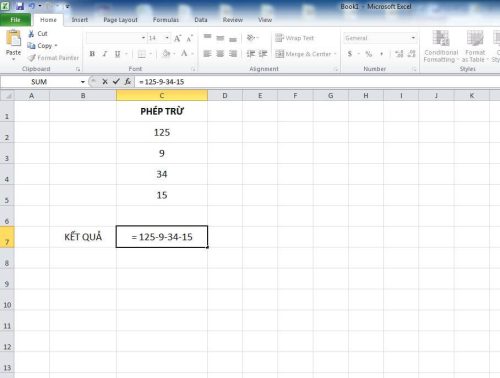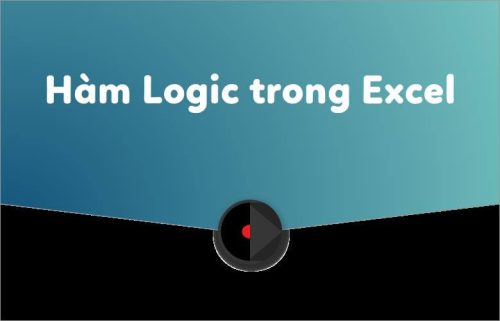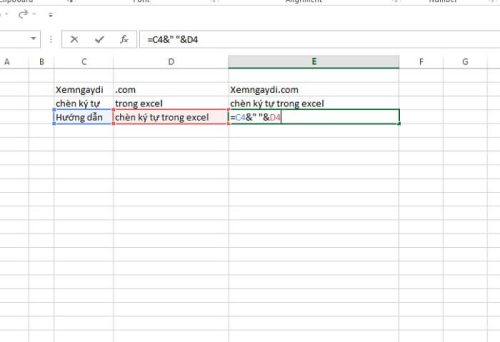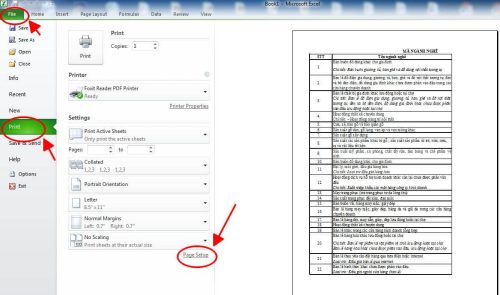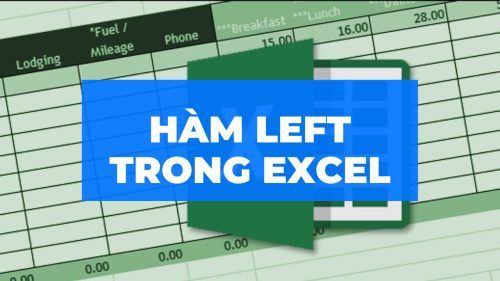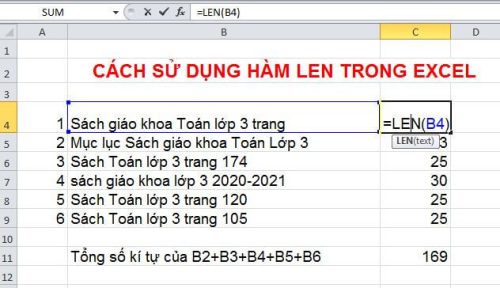Hàm COUNTIF trong excel là hàm đếm sẽ giúp người dùng thống kê số lượng giá trị đáp ứng được những điều kiện cụ thể. Tất nhiên việc sử dụng hàm này không hề khó như nhiều người vẫn nghĩ, đặc biệt sau khi bạn đọc bài viết này của kitudacbiet.co và được chia sẻ cả những ví dụ cụ thể nhé!
Đôi điều về hàm COUNTIF trong excel
Như đã khẳng định ở trên, hàm COUNTIF là 1 hàm đếm và đây là hàm đếm có điều kiện trong excel. Người dùng sử dụng hàm này để đếm các ô, các dữ liệu với những điều kiện cụ thể do mình đưa ra. Hiện nay, đa phần hàm COUNTIF được sử dụng với mục đích đếm số ô chứa giá trị thỏa mãn trong các bảng thống kê. Mặc dù cú pháp của hàm COUNTIF không hề phức tạp, nhưng bạn vẫn cần phải xem kỹ các ví dụ để biết cách sử dụng đúng nhé.
Công thức của hàm COUNTIF gồm: = COUNTIF(range;criteria)
Giải thích 1 chút về công thức của hàm COUNTIF. Range trong công thức là vùng mà bạn muốn đếm dữ liệu đó, bạn có thể chọn bằng cách kéo chuột buôi đen hoặc chọn ctrl all nếu đếm trong toàn bảng. Chỉ những dữ liệu trong vùng bạn muốn đếm mới được tính toán, các dữ liệu ngoài vùng đó dù đáp ứng cũng được bỏ qua. Vậy còn criteria là gì? Đây là phần điều kiện cụ thể và mang tính bắt buộc do bạn đưa ra để chọn lọc và đếm các giá trị trong vùng tính toán mà bạn đã chọn. Criteria có thể là biểu thức, chuỗi văn bản, là số hay tham chiếu ô.
Một số lưu ý về hàm COUNTIF
Khi sử dụng hàm COUNTIF trong excel, bạn đọc cần lưu ý những điểm sau:
- Hàm COUNTIF chỉ được sử dụng trong vùng tính toán tối thiểu 255 kí tự trở lên, có nghĩa rằng nếu dưới 255 kí tự sẽ không áp dụng hàm này.
- Các điều kiện bạn đặt ra hay gọi cách khác là đối số criteria sẽ được đặt riêng biệt từng điều kiện trong dấu ngoặc kép và không có sự phân biệt chữ thường hay chữ hoa.
- Những ký tự đặc biệt có thể sử dụng trong criteria như dấu sao, dấu hỏi.
- Tùy vào phần mềm excel trên máy tính của bạn mà dấu phân cách giữa mỗi criteria sẽ là dấu “ , ” hoặc dấu “ ; ”
Những ví dụ cụ thể về hàm COUNTIF
Nếu bạn vẫn còn mơ hồ về hàm COUNTIF trong excel, vậy những ví dụ cụ thể được chúng tôi đưa ra dưới đây sẽ giúp bạn sử dụng được hàm này nhanh chóng.
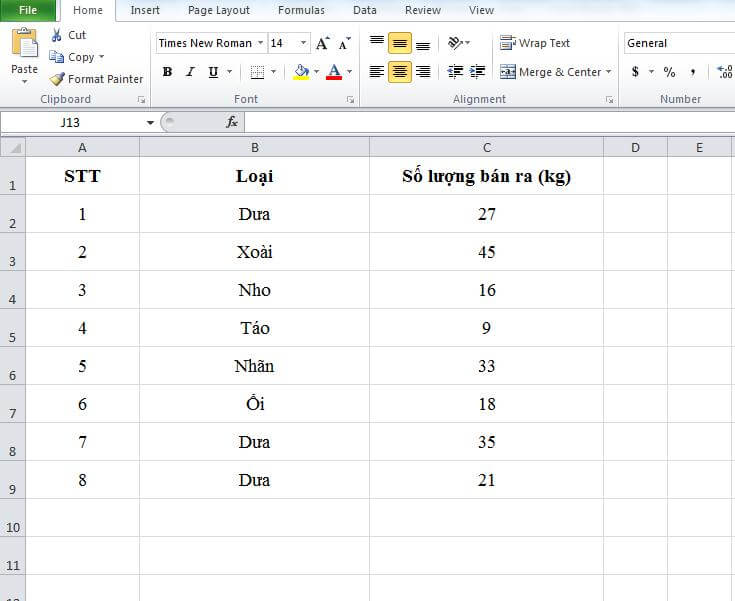
Ví dụ 1: Tìm số lượng hàng là dưa trong bảng trên
Bạn sẽ nhập công thức: =COUNTIF(B2:B9, “DƯA”)
Trong đó B2:B9 chính là range – vùng mà bạn muốn đếm dữ liệu và “dưa” chính là criteria – điều kiện mà bạn đưa ra. Bạn sẽ nhận được kết quả là 3, có nghĩa rằng có 3 giá trị thỏa mãn điều kiện đó.
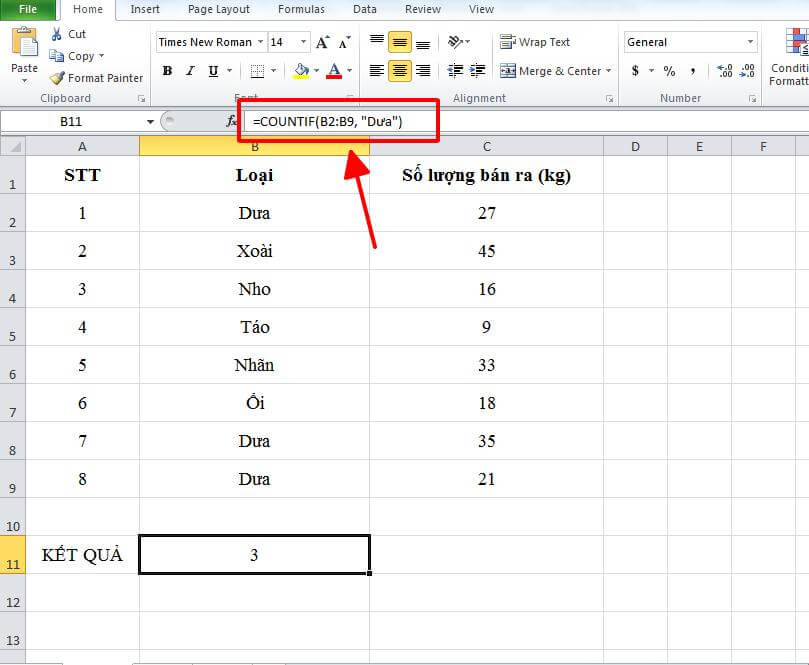
Ví dụ 2: Tìm số lượng hàng bán được trên 25kg
Để xem những mặt hàng nào bạn bán được với số lượng trên 25kg, bạn sẽ nhập công thức: =COUNTIF(C2:C9, “>25”).
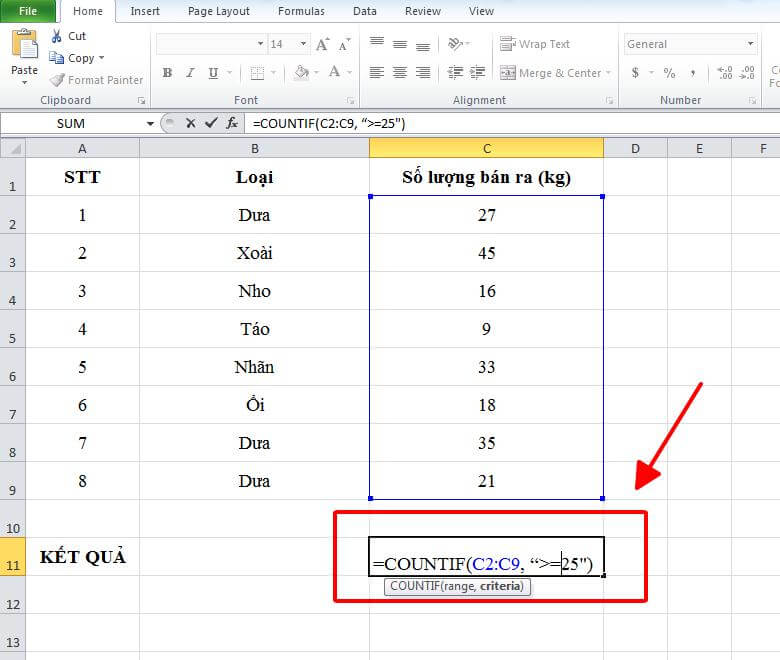
Như vậy, chỉ với việc áp dụng hàm COUNTIF đúng cách bạn sẽ đếm được những dữ liệu đáp ứng đủ điều kiện mình đặt ra.
Ứng dụng của hàm COUNTIF trong excel rất nhiều đặc biệt với những ai làm kết toán. Mong rằng với chia sẻ trên đây của kitudacbiet.co đã giúp cho bạn đọc hiểu hơn về hàm này. Chúng tôi tin chắc rằng bất cứ ai sau khi đọc đến đây cũng đã biết sử dụng hàm COUNTIF thật dễ dàng rồi!